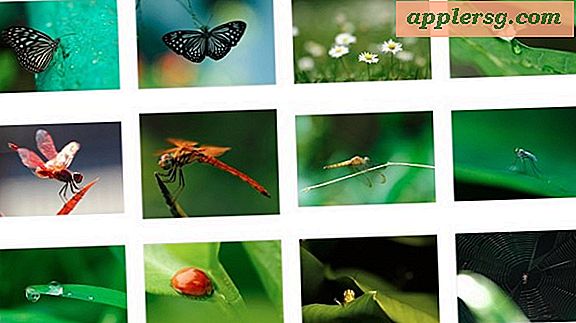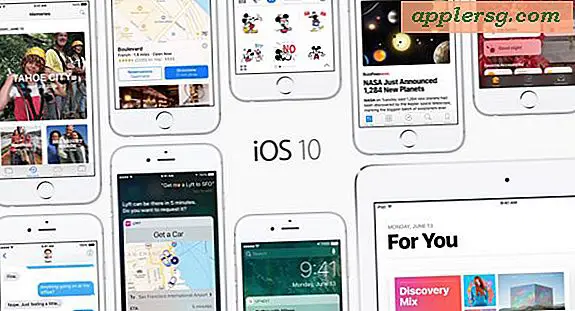Slik rengjør du caches og midlertidige filer fra Mac OS

Noen Mac-brukere vil kanskje slette cacher og rydde midlertidige filer fra Mac OS. Kufferter og midlertidige filer kan inkludere ting som nettleserens cache og historie, meldingsbuffer, appespesifikke tempfiler og cacher, delvis fullførte nedlastinger og mye mer. Mens de fleste apper håndterer hurtigbehandlingsbehandling på egenhånd, og Mac OS håndterer også andre hurtigbuffertypefiler, kan mer avanserte brukere manuelt gripe inn og slette sine egne hurtigbuffer og midlertidige filer fra en Mac også.
Denne gjennomgangen viser deg hvordan du manuelt sletter og rydder ut cacher og midlertidige filer fra den aktive brukeren på en Mac. Det kreves ingen nedlastinger eller tredjepartsverktøy.
For å være tydelig; Dette er ikke en anbefalt oppgave, og det er heller ikke noe å fjerne cacher og midlertidige filer på en Mac som du burde trenge å utføre. Vanligvis vil du bare ha søppelkuffer hvis de hogger stor lagringskapasitet, eller hvis en bestemt app ikke fungerer som den skal, eller som serverer uaktuelle data fra gammelt cache. Til tross for hva noen "renere" apper kan hevde, vil ikke rengjøring av Mac-cachen og midlertidige filer gi datamaskinen en magisk superytelse eller gi deg mer populær med damene og herrene, alt som er, er å fjerne midlertidige filer fra datamaskinen . Noen ganger kan det hjelpe bestemte appytelser, men vanligvis gjør det ikke det. Hvis du ikke har en bestemt grunn til å fjerne Mac-caches, må du ikke gjøre det.
Du bør alltid sikkerhetskopiere Mac-en din før du utfører en prosedyre som dette. Sikkerhetskopierer forsikrer deg om at hvis du rydder opp, eller hvis noe går galt, har du en ny sikkerhetskopiering som er nyttig for å gjenopprette datamaskinen. Ikke hopp over å lage en sikkerhetskopi.
Slik rengjør du alle kufferter og midlertidige filer fra Mac
Sikkerhetskopier Macen din med Time Machine før du begynner. Når en ny sikkerhetskopiering er fullført, er hvordan du sletter og fjerner hurtigbuffer og tempfiler fra den aktive brukeren:
- Avslutt alle aktive Mac-apper som er aktive
- Gå til Finder i Mac OS
- Hold nede SKIFT-tasten (i Sierra) eller OPTION / ALT-tasten (tidligere) og dra ned "Gå" -menyen i Finder
- Velg "Bibliotek" fra Go-menyalternativene
- Når du er inne i bibliotekmappen, finn og åpne mappen "Caches"
- Velg hvilke caches og midlertidige filer som skal tømmes, du kan velge spesifikt app caches og midlertidige filer for å rydde *, eller velg dem alle, og plasser deretter disse cache-elementene i papirkurven
- Tømme papirkurven i Mac OS som vanlig for å slette disse hurtigbufferen og midlertidige filer fra Mac


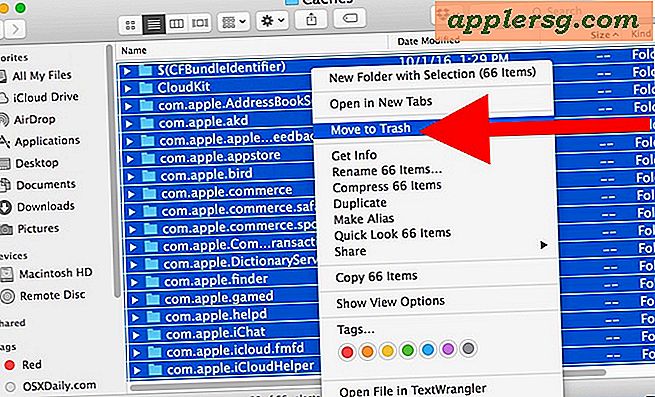

* Cachemappen vil inneholde mange nonsensiske filnavn og mappenavn, med navn som "com.apple.iTunes" og "com.apple.Safari" og mange andre. For å finne en bestemt appbuffer, vil du se etter en mappe med fil som samsvarer med navnet, for eksempel innholdet i "com.apple.Safari" vil inneholde Safari-cachene. Denne cachen og midlertidige filer mappen er ikke ment å være brukeren vender eller brukervennlig, så ikke forvent det å være.
Hvis du har som mål å rydde ut nettleserkuffer, er det bedre å tømme cache i Safari på Mac eller tom cache i Chrome på Mac, som begge kan gjøres direkte fra nettleserprogrammene selv.
Som nevnt flere ganger, er det ikke nødvendig, og det anbefales ikke å manuelt fjerne og rengjøre caches selv som dette, med mindre du har en bestemt grunn til å gjøre det, vanligvis for feilsøking.
Slik fjerner du systemkufferter og midlertidige systemfiler på Mac
Ovennevnte metode dekker å slette og rydde ut cacher og midlertidige filer fra den aktive brukerkontoen, men Mac-systemprogramvaren og systemnivåappene kan også lage midlertidige filer og cachefiler. Det finnes ulike systemnivå cache-filer og mapper, og de fleste av dem bør aldri bli manuelt forstyrret. Det kan føre til all slags uventet atferd eller verre. Så hva skal du gjøre?
Den sikreste måten å rydde ut Mac-system-cachene og midlertidige systemfiler, er å bare starte Macen på nytt som omtalt her. Dette er så enkelt som det blir:
- Gå til Apple-menyen, og velg "Start" på nytt.
Omstart utløser bestemte systemvedlikeholdsoppgaver i Mac OS, som automatisk og sikkert sletter Midlertidige elementer og / / / Var / mappene i Mac OS med null manuell inngrep av innsats. Dette inkluderer kiosker i Mac-systemet som søvnbilder, bytteprogrammer og virtuelt minne, tmp-mapper, fullførte programvareoppdateringer, cache for Mac App Store og mye mer.

Har du spesielle opplevelser, meninger eller tanker om å rydde cacher og rengjøre midlertidige filer fra en Mac? Gi oss beskjed i kommentarene!